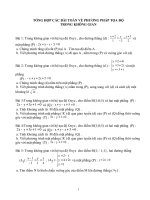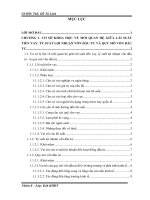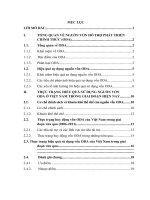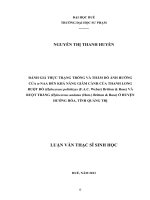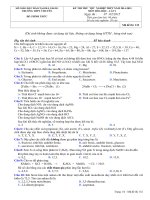GIÁO ÁN AUTOCAD 2D
Bạn đang xem bản rút gọn của tài liệu. Xem và tải ngay bản đầy đủ của tài liệu tại đây (543.7 KB, 13 trang )
Giáo trình autocad 2004
giáo trình học môn autocard
`
Chơng I:Tổng quát về autocard
I:Giới thiệu chung
Cad computer aised design
là phần mền thiết kế có sự hỗ trợ của máy tính.Điều nổi bật
của phần mền này là có độ chính xác cao đến 13 số thập
phân năng xuất nhờ các lệnh vẽ nhanh dễ thao thác với phần
mền khác
II Cấu trúc của màng hình đồ hoạ autocard
Command window
của sổ lệch
Command line
dong lệnh
Toolbor
thanh cônh cụ
Menu
danh mục lệnh
Các phím chọn thông số
F1
Help
trợ giúp
F2
chuyển từ màn hìnhđồ hoạ sang văn bản và ngợc lại
F3 (ctri+f)
tắt mở chế độ truy băt điểm
F7
tắt mở chế độ lới điểm
F8
tắt mở chế độ vông góc
F10
tắt mở thanh trạng thái
Thanh công cụ (Toolbar)
Để làm xuất hiện thanh công cụ có ba cách;
Nhập từ phím
Từ view menu toolbar
kích chuột vào biểu tợng (menu toolar) vào công cụ cần lấy
các phơng pháp nhập lệnh trong autocad
Nhập lệnh từ bàn phím
Gọi lệnh từ menu
Gọi lệnh từ biểu tợng toolbar
Nhập lệnh = phím tắt
Chơng II Các thiết lập bản vẽ cơ bản
1 thiết lập giới hạn bản vẽ = lệch new
2 Định giới hạn bản vẽ (limits)
com mand
limit (enter)
0,0
297,210
-1-
Giáo trình autocad 2004
3 Mở bản vẽ(new) hệ inch ,mét
Mở bản vẽ có sẵn open
Đóng file bản vẽ
Chơng III Các phơng thức truy bắt điểm
I Hệ toạ độ sử dụng trong autocad
Hệ toạ độ đề các
y
Hệ toạ độ tơng đối
P4(-10,10)
P3(10,10)
Hệ toạ độ cực
Hệ toạ độ cực tơng đối
command line ( l )
x
P1(-10,-10)
P2(10,-10)
II Các phơng pháp nhập toạ độ điểm
Dùng phím chuột
Dùng toạ độ tuyệt đối
Dùng toạ độ cực
Dùng toạ độ tơng đối
Nhập khoảng cách trực tiếp
III Vẽ đoạn thẳng
command line ( l )
Menu - draw - line
From point
điểm đầu tiên
Ro pount
điển tiếp theo
Kết thúc lệnh
; Esc
Phơng thức truy bắt điểm tạm thời ( osnap)
truy bắt điểm = 1 trong ba cách sau
ctri+phím chuột
nhập 3 ký tự đầu tiên của điểm cần truy bắt
di chuyển chuột tới điểm cần truy bắt
Các phơng thức truy bắt điểm thờng dùng
End point ( truy bắt điểm đầu cuối của line arc spline)
Mid ponid(truy bắt điểm giữa)
per
truy bắt điểm vuông góc với đối tợng chọn
Int
truy bắt điểm giao điểm giữa hai đối tợng
center
bắt tâm đờng tròn và cung
Tanger bắt tiếp tuyến với cung tròn
-2-
Giáo trình autocad 2004
com mand O3
Xuất hiện bảng lựa chọn các chế độ bắt điểm
F3 ,ctri+f (tắt bật chế độ bặt điểm)
Chơng IV Các lệnh vẽ hình học cơ bản
vẽ đờng thẳng ( line)
từ bàn phím commad L
line
gọi biểu tợng toobar
t menu-Drow -line
from pount (điểm đầu tiên)
to lount (điểm tiếp theo)
vẽ đờng tròn(ARC)
Command
c
tâm đờng tròn
tâm bàn kính
đờng tròn qua 2 điểm
đờng tròn qua 3 điểm
Chọn tâm đờng tròn
đờng kính
D
bán kính R
Command C
đờng tròn qua 2 điểm 2P (chọn 2 điểm đờng tròn đi
qua)
đờng tròn qua 3 điểm 3P (chọn 3 điểm đờng tròn đi
qua)
vẽ cung tròn (ARC)
Command ARC
chọn điểmcung tròn đi qua
vẽ tuyết tuyến ( pline )
Command
PL
chọn điểm đầu tiên:
chọn điểm tiếp theo:
vẽ đa giác đều (poly gen)
Command PO
nhập số cạnh đa giác:
Đa giác nội tiếp hay ngoại tiếp đờng tròn (I , C)
nhập bán kính đớng tròn
-3-
Giáo trình autocad 2004
vẽ đờng bậc cao ( spline )
Command
SPL
chọn đối tợng đầu:
chọn đối tợng thiếp theo:
Chơng V Các lệnh hiệu chỉnh và tạo hình
I phơng pháp lựa chọn đối tơng
1 tạo đối tợng song song( oppset)
Command
O
nhập khoảng cách tạo đối //
2 Xoá các đối tợng ( ease del )
Command
E
lựa chọn đối tơng cần xoá
3 Trim 1 phần các đối tợng( trim )
Command
TR
4 Nối tiếp 2 đờng bởi cung tròn
Command
FILET ( F )
R
nhập bán kính bo tròn
lợng chọn 2 điểm cầm bo
5 Vát mép các cạnh ( chanfer )
Command
CHA
D
nhập kích cần vát cạnh:
D1=D2
chọn cạnh cần vát
6 Lạ chọn 2 cạnh cần vát
Command
CHA
A
nhập kích cần góc vát:
nhập kích thuốc đoạn cần vát
Ví Dụ 1
-4-
Giáo trình autocad 2004
ấnc
cách vẽ:L 60 . C .15 . L . 60 90 120 .C
45 C 15 .F R 5 . F R 5 .CHA D 14 d1=d2
các lệnh hiệu chỉnh và tạo hình
nối tiếp 2 cung tròn_( fillet)
command f
nhập bk r
chọn 2 cạnh
*
F
r=0
- tái tạo các đối tợng bản vẽ( Rengen )
-xoa các dấu (+)trên màn hình Rendraw
command R
các phép biến đổi vá sao chép hình
sao chép copy
command CO
lựa chọn hết các đối tợng cần sao chép
tạo thành nhiều đồi tơng cần copy # nhau
CO
M
lựa chọn các đối tợng cần dịch chuyển
chọn điển gốc và nhiều điểm khác đến
* đối xơng qua trụ ( Mirror)
command M
lựa chọn hết các đối tợng lậy đối xớng
chọn 2 điểm làm làm trục đối xúng
keo giãn đối tơng (Svech)
-5-
15 .L 90 .L
Giáo trình autocad 2004
comand S
lựa chọn đối tợng
* sao chép theo hang trục(Array)
command AR
I
Có mấy hành
khoảng cánh hành
khoảng cánh cột
THAY ĐổI Tỷ Lệ
command SC
lựa chọn đối tợng
nhập tỷ lệ 10\3; 1\7
Quan sát bản vẽ-------------------------------------------------------phóng to thu nhỏ trên màn hình(zoom)
command Z
A
Dịch chuyển màn hình trên màn (pan)
command P
**các lệnh hiệu chỉnh
Z ,P ,SC ,CO
quay đối tơng quanh 1 điểm(RO)
commnd RO
lựa chọn đối tợng cần quay
-chọn điểm làm gốc quay
nhập góc cần quay
**kéo giãn các đối tợng Stach
command S
lựa chọn đối tợng
*******************************************
Quan sàt bản vẽ ,nhập chữ văn bản trong bản vẽ
tạo kiểu chữ( text sty le)
menu format_ text sty le
command ST
hiện bảng lựa chọn(chọn font chiều độ lớn góc nghiêng căn lề
trái phải
nhập văn bản vào bản vẽDTEXT
MTEXT
command MT(MTEXT)
-6-
Giáo trình autocad 2004
lựa chọn vung văn bản \góc lớn nhất
điểmgóc thứ 2 và các lựa chọn khác
xuất hiện mulh line text (tự hiệu chỉnh mọi thứ)
command DT (DTEXT)
nhập độ lớn của dòng text góc nghiên của dòng text chọn điểm
đầu
Nhập vă bản
Hiệu chỉnh văn bản(Edit)
command ED
lựa chọn đối tợng
hình căt mặt cắt chữ ký vật liệu
command H (hatch)
lựa chọn tất cả mọi thứ
-----------------------------------------------------Các lệnh hiệu chỉnh
+Edid (ED)
thay đổi nội dung văn bản tính chất đối tớng
cale Phóng to thu nhỏ
-Mo (ctri+1)
thay đổi tính chất của các đối tợng
(thay đổi tính chất mặt cắt
+Hình cắt ,mặt cắt (Hotch, B hatch)
gạch kgông nhìn thấy mặt cắt > thay đổi tỷ lệ (Scale)của đờng nét mặt cắt
mặt cắt dày nh bôi đen> thay đổi tỷ lệ (Scale)của đờng nét
mặt cắt
+ghi kích thớc
các hình phần của kích thớc
nhóm các lệch ghi kích thớc
ghi kích thớc thẳng(DLI)
ghi kích thớc góc (DAN) (chọn gọc cần ghi)
ghi kích thớc liên trục DCO
ghi kích thớc đờng kính (DDI )
ghi kích thớc bán kính DDA
chọn đờng hay cung tròn ghi
có 3 kiểu dấu tâm
ghi đúng sát vị trí hình dáng
TOL
-7-
Giáo trình autocad 2004
bảng các ký hiệu dung sai hình dáng và vị trí
ghi kích thớc dung sai lệch trên sai lệch dới
tạo trong hộp thoại ghi kích thớc(D)
+Quản lý các đối tợng trong bản vẽ
mục đích của tạo lớp(Layer)
lớp tô gián màu đờng nét hiệp chỉnh đợc các hình tháiđóng
lớp
toạ mở lớp
LA (Layer)
-gan thay đổi các tiêu chuẩn (Layer)(256 màu)
thuộc tính màu colỏ
u tiên chọn màu 1->9
thuộc tính đờng (nét liền, đứt ,tâm...)
Linetype -load_tải đờng mới vào bản vẽ hiện hành
thay đổi các trạng thái lớp
tắt mở on\of
đóng bang xoá đóng bang
Khoá lớp và mở lớp
xoá lớp
$$ chú ý khi tải đờng nét (dạng đờng) voà trong văn bản
Đờng đứt tâm->đờng liền
->kích cỡ các nét quá xa
MO (ctri 1)
Chọn đờng cần hiệu chỉnh và thay đổi lại tỷ lệ scate trong
bảng prope
Hiệu chỉnh và thiết lập kích thớc
D (Đinstyle)
Bảng thoai kích thớc
Chọn texr
Chọn texthingt (thay đổi độ lớn kích thớc)
bản ẩn A4 (297,210)
Độ lớn chữ số
Đờng gián mũ tên
Bề rộng đờng nét
Đờng bao (net đậm)S
Đờng tân mảnh S\3
Đờng nét đứt \2
s=0.2-0.45mm
Đờng giáng mũ tên ghi chú
LE
-8-
Giáo trình autocad 2004
Thanh công cụ biểu tợng
TO
Đánh đấu các thanh cung cụ cần dùng (standan lager ,prop.dine)
chuột phải bấn vào bất cứ biểu tợng nào hiện bản thanh cong cụ
đành đầu vào thanh cần dùng
ESC thoát lệnh
F3 tăt ,mở
F8 tắt mở chế độ vuông góc
VD vẽ hình bình hành dài 120 rộng 80
$$$$$$$$$$$$$$$$$$$$$$$$$$$$$$$$$$
Các lệnh dùng trong Autocad
A
AR
- ARC
-Arlay
cung tròn (qua 2,3 điểm)
sao chép -theo hàng theo cột
quanh 1 điểm
AP-P
bao nhiêu hàng cột khoảng cắt hàng cột
B
Block
tạo phôi đặt tên phôi
I
chèn khối (tên khối cần chèn
(phóng to thu nhỏ quay góc chèn
BK break
(chia 1 đờng thẳng thành nhiều đoạn)
C
-cirde vẽ đờng tròn
+tâm đờng tròn(D)
+tâm và bán kính (R)
+đờng tròn qua 2 điểm
+đờng tròn qua 3 điểm
-(CH propertis (hiệu chỉnh cá tính chất đối tợng
-(MO ctri1 =m +màn đối tợng
+tỉ lệ đờng nét (tâm đứt)
+độ lớn chữ số kích thớc
CHA
chamfer (vát cạnh 2 đối tợng)
VD D
10
Chọn hai cạnh cần vát
CHA
A
45
COL
man.Chọn biểu tợng
-9-
Giáo trình autocad 2004
CO copy
M
(sao chép nhiều đối tợng)
CO
Nhập kích thớc khoảng cách của các đối tợng
Chế độ truy bắt điểm (thiếu lập ban đầu sau khi vừa cài đặt
song autocard)
Tắt mở chế độ truy bắt điểm-F3
Chế độ đờng thẳng // X hoặc // Y ấn F8
D thiết lập chế độ ghi kích thớc
Bẳng chế độ ghi kích thớc đặt đợc nhiều biểu ghi kích thớc
khác nhau trong bảng vẽ
Modify
Tex text hight
chiều cao chữ số ghi kích thớc với A4 là 2,5
50
Verticcal
-aboat
ofset from chọn 1
baseli
chọn 1
Line and arrows (đờng gióng và mũi tên)
arrows size (độ lớn mũi tên) chọn 2,5
Primamy units(độ chính xác sau đấu phẩy)
Toler (nhiều kiểu ghi kích thớc dung sai)
Method (nhiều kiểu none(chế độ mặc định)
VD 50 0,003
Độ lớn của kích thớc ghi dung sai
0,7 scaking for hiht
Deveation sai lệnh trên và dới
+ 0,.4
VD phi 50
0,01
Độ lớn của kích thớc ghi dung sai
0,5 scaking for hiht
So với độ của kích thớc texhighit
TOL ghi dung sai hình dáng và vị trí
Bẳng các kí hiệu ghi dung sai
Biến ghi kích thớc
Vẽ 3 chiếu (vp)
hình chiếu =(0,0,1)
Hình chiếu đứng (0,-1,0)
Hình chiếu cạnh (-1,0,0)
Hình chiếu trục đo(1,-1,1)
Command
VP
- 10 -
Giáo trình autocad 2004
0,0,1
Biểu hệ thống : tỉ lệ mode (TI)
Khung hình Mview
Không gian tờ giấy
Hệ khung nhìn VP layer
Các lệnh vẽ khối rắn
Khối hình hộp
box
Khối hình nên wedge
Khối hình trụ Cylinder
Khối hình nón tròn Cone
Khối hình cầu Sphere
Khối hình xuyến Torus
Hợp nhất hai khối
union
Tách bỏ khối Subtrect
Freshwater Aquarium Fish
Playlist Freshwater Aquarium Fish
cái đặt đờng ghi kích thớc
Baselinespacing chọn
extend
chọn 1
ofset
chọn 1
arrow
chọn
3
texhight
chọn
ofsetfromdim
chọn 1
iso
- 11 -
3
3
Gi¸o tr×nh autocad 2004
scalefactos chän
1
- 12 -
Gi¸o tr×nh autocad 2004
- 13 -